- Подробности
- Категория: FAQ
- Автор: Администратор
- Просмотров: 835
Проблема
При сохранении или перемещении больших документов или управлении файлами в Windows XP периодически появляется следующее сообщение об ошибке:
Ошибка отложенной записи Эта статья предназначена для пользователей среднего уровня и опытных пользователей.
Причина
Эта ошибка обычно возникает, когда включена функция «Разрешить кэширование записи на диск» для жесткого диска.
Если отключена функция «Разрешить кэширование записи на диск», эта ошибка может возникнуть, поскольку контроллер жесткого диска UDMA может быть настроен одним из следующих способов:
- Для подключения диска UDMA к контроллеру, вместо требуемого 80-проводного 40-контактного кабеля используется 40-проводной кабельный соединитель.
- BIOS настроен для применения ускоренных режимов UDMA.
Дополнительные сведения об ошибке отложенной записи см. в разделе «Информация об ошибке отложенной записи».
Решение
Чтобы устранить эту проблему, сначала проверьте, включена ли функция «Разрешить кэширование записи на диск». Если она включена, отключите ее. Для этого выполните указанные ниже действия.
Примечание Если отключить функцию «Разрешить кэширование записи на диск», жесткий диск может работать медленнее и может повлиять на общее быстродействие компьютера. По этой причине следует наблюдать за производительностью системы, выполнив действия, описанные в этом разделе.
Чтобы отключить Разрешить кэширование записи на диск, выполните следующие действия:
1.Нажмите кнопку Пуск, а затем нажмите кнопку Мой компьютер.
2.Щелкните правой кнопкой мыши жесткий диск и нажмите кнопку Свойства.
3.Нажмите кнопку Оборудование Вкладка.
4.Выберите жесткий диск и нажмите кнопку Свойства.
5.Нажмите кнопку Политики Вкладка.
6.Снимите флажок Разрешить кэширование записи на диск Установите флажок и нажмите кнопку ОК.
7.Нажмите кнопку ОК Чтобы закрыть Локальный диск (C:) Свойства диалоговое окно.
8.Повторите шаги с 3 по 5 для каждого жесткого диска, установленного в компьютере.
Если эти действия устранили сообщения об ошибке, никаких дальнейших действий не потребуется.
Если эти действия не устранят сообщение об ошибке или функция уже выключена, перейдите к разделу «Дополнительные способы устранения неполадок». Этот раздел предназначен для опытных пользователей. Если дополнительные способы устранения неполадок слишком сложны, обратитесь в службу поддержки.
ДОПОЛНИТЕЛЬНЫЕ СПОСОБЫ УСТРАНЕНИЯ НЕПОЛАДОК
Проверьте правильность настройки контроллера жесткого диска
Убедитесь, что контроллер жесткого диска настроен правильно, проверьте кабель и параметры BIOS. Сначала попробуйте воспользоваться способом 1.
Метод 1. Убедитесь, что вы используете 80-проводной 40-контактный кабель
Убедитесь, что ваш контроллер жесткого диска UDMA использует 80-проводной 40-контактный кабель. Сведения о том, как это сделать см. в документации, прилагаемой к компьютеру или у изготовителя контроллера жесткого диска UDMA.
При использовании 80-проводного 40-контактного кабеля, перейдите к способу 2.
Если вы не используете этот кабель, получите и используйте 80-проводной 40-контактный кабель и проверьте, устранено ли сообщение об ошибке.
Если это сообщение об ошибке устранено, продолжать не требуется.
Если ошибка не устраняется, перейдите к способу 2.
Метод 2. Проверьте параметры BIOS
Предупреждение Не изменяйте параметры BIOS, если вам не очень хорошо знакомы все эффекты изменения параметров BIOS.
Убедитесь, что параметры BIOS не настроены для применения ускоренных режимов UDMA. Сведения о том, как это сделать см. в документации, прилагаемой к компьютеру или у изготовителя компьютера.
Если параметры BIOS настроены для применения главных режимов UDMA, перейдите к разделу «Информация о сбоях отложенной записи» за сведениями о дополнительных мерах, которые необходимо предпринять для предотвращения повторения сбоев отложенной записи.
Если параметры BIOS настроены для применения главных режимов UDMA, измените параметры и проверьте, устранено ли сообщение об ошибке.
Если это сообщение об ошибке устранено, продолжать не требуется.
Если ошибка не устраняется, перейдите к разделу «Информация о сбоях отложенной записи».
Информация о сбоях отложенной записи
После проверки подключения кабеля и параметров BIOS может потребоваться принять дополнительные меры для предотвращения повторения сбоев отложенной записи.
Ошибка отложенной записи может возникнуть при повреждении данных. Если большой кэш системы включен для использования памяти в Windows XP, он может привести к повреждению данных. Если эта функция включена, количество элементов в таблице страниц, которые Windows XP необходимо поддерживать, возрастает и в крайних случаях может быть исчерпано. Несмотря на то, что эта проблема не возникает на всех системах, следующие ключевые факторы могут привести к повреждению данных:
- Системной памяти более 512 МБ (1 ГБ оперативной памяти — частое явление)
- Большие дисковые тома NTFS и несколько больших томов (60-100 ГБ жестких дисков, возможно в RAID-массивах)
- AGP с большой AGP потребности в ресурсах (более апертуры AGP по умолчанию)
- Передача больших файлов. Эта проблема возникает при переполнении записей в системной таблице страниц. При запуске компьютера Windows определяет количество элементов в таблице страниц для назначения по умолчанию исходя из объема доступной системной памяти.
Во избежание повреждения данных, убедитесь, что системный кэш не выбран для использования памяти, отключив функцию системного кэша. Чтобы сделать это, перейдите к разделу «Убедитесь, что системный кэш не выбран для использования памяти».
Убедитесь, что системный кэш не выбран для использования памяти
При передаче больших файлов системе может не хватить записей в системной таблице страниц, которые могут вызвать сообщение об ошибке отложенной записи. Чтобы предотвратить увеличение числа записей в таблице страниц, которые должна поддерживать Windows XP и предотвратить их исчерпание, убедитесь, что системный кэш не выбран для использования памяти. Чтобы сделать это, выполните следующие действия.
- Нажмите кнопку Пуск, щелкните правой кнопкой мыши Мой компьютер, а затем нажмите кнопку Свойства Чтобы открыть Свойства системы диалоговое окно.
- Нажмите кнопку Дополнительно вкладки, а затем в разделе Производительность, нажмите кнопку Параметры Чтобы открыть Параметры быстродействия диалоговое окно.
- Нажмите кнопку Дополнительно Вкладка.
- В группе Использование памяти, выберите Программы, а затем нажмите кнопку ОК.
- Нажмите кнопку ОК Чтобы закрыть Свойства системы диалоговое окно.
Если эти шаги сработали, продолжать не требуется.
Если эти шаги не работают для вас, попробуйте обходное решение.
Обходное решение. Увеличьте число записей в таблице страниц
Если вы продолжаете получать сообщения об ошибке отложенной записи после выполнения описанных в этой статье способов, можно обойти эту проблему, увеличив количество записей в таблице страниц, доступных системе. Для этого выполните указанные ниже действия.
Важно Этот раздел, метод или задача содержит действия, о том, как внести изменения в реестр. Однако при неправильном изменении реестра могут возникнуть серьезные проблемы. Поэтому точно выполняйте следующие действия. Для дополнительной защиты создайте резервную копию реестра перед внесением изменений. Затем при возникновении неполадок можно восстановить реестр. Для дополнительных сведений о способах создания резервной копии и восстановлении реестра щелкните следующий номер статьи базы знаний Майкрософт:
- Нажмите кнопку Пуск, нажмите кнопку Запуск, Тип regedit, а затем Нажмите кнопку ОК.
- Найдите следующий раздел реестра:
HKEY_LOCAL_MACHINESYSTEMCurrentControlSetControlSession ManagerMemory Management
- В области сведений щелкните правой кнопкой мыши SystemPages значение, а затем нажмитеИзменить
ПримечаниеЗначение по умолчанию равно 0 (шестн.)
.
- В Значение данных поле типа 7FFF, а затем нажмите кнопку ОК.
ПримечаниеТакже можно попробовать альтернативные значения:- 7FFF = 32000
- PTE BFFF = 50 000
- PTE 24FFF = 150,000 PTE
Примечание Не следует использовать значение FFFFFFFF. Если задано слишком большое, может не хватить памяти выгружаемого пула.
- Закройте редактор реестра.
- Перезагрузитесь
- Следует отслеживать записи памяти свободных элементов в таблице страниц системы в системном мониторе.
Если этот способ не помог устранить сообщение об ошибке, может потребоваться просмотреть решения в разделе «Подобные проблемы и решения», или обратиться в службу поддержки. Сведения о том, как связаться со службой поддержки см. в разделе «Дальнейшие действия».
- < Назад
- Вперёд >
При сохранении или перемещении документов, а также при выполнении общих операций с файлами в Windows XP время от времени может появляться сообщение «Ошибка отложенной записи».
Причиной подобного поведения могут послужить следующие условия.
- На компьютере активирована функция «Разрешить кэширование записи на диск».
- Контроллер жесткого диска Ultra DMA имеет следующие настройки:
- для подключения диска UDMA к контроллеру используется 40-проводной кабельный соединитель вместо требуемого 80-проводного 40-контактного кабеля;
- параметры BIOS настроены для применения ускоренных режимов UDMA.
Для устранения проблемы выполните следующие действия.
- Убедитесь, что контроллер жесткого диска UDMA использует 80-проводной 40-контактный кабель. За сведениями о том, как это сделать, обратитесь к документации, поставляемой с компьютером, или к изготовителю контроллера жесткого диска UDMA. Проверьте, удалось ли устранить данную проблему. Если описанная проблема не возникает повторно, пропустите последующие действия. В противном случае переходите к выполнению следующего действия.
- Предупреждение.
Не меняйте параметры BIOS, если вы четко не осознаете, какие последствия эти изменения влекут за собой.Убедитесь, что параметры BIOS не настроены для применения ускоренных режимов UDMA. За сведениями о том, как это сделать, обратитесь к документации, поставляемой с компьютером, или к изготовителю компьютера. Проверьте, удалось ли устранить данную проблему. Если описанная проблема не возникает повторно, пропустите последующие действия. В противном случае переходите к выполнению следующего действия.
- Отключите функцию «Разрешить кэширование записи на диск».
Примечание.
При отключении кэширования записи на диск быстродействие диска может снизиться. В результате чего может понадобиться проконтролировать быстродействие системы после выполнения следующих действий.- Запустите проводник Windows, щелкните правой кнопкой мыши жесткий диск и выберите пункт Свойства
. - Откройте вкладку Оборудование
. - Щелкните жесткий диск и выберите пункт Свойства
. - Откройте вкладку Политика
. - Снимите флажок Разрешить кэширование записи на диск
и дважды нажмите кнопку ОК
. - Повторите шаги c-e для всех жестких дисков, установленных на компьютере.
- Запустите проводник Windows, щелкните правой кнопкой мыши жесткий диск и выберите пункт Свойства
При запуске компьютера система BIOS проверяет системные настройки, которые хранятся в микросхеме CMOS. Эти настройки можно изменять по мере необходимости.
Дополнительные сведения об ошибках блокирования файлов или отказа в доступе см. в следующей статье базы знаний Майкрософт:
(http://support.microsoft.com/kb/812937/)
Сообщение об ошибке «Файл заблокирован» или «Отказано в доступе» при попытке сохранить файл по сети
Ошибка отложенной записи
При включении в Windows XP функции большого системного кэша может произойти повреждение данных. Эта проблема возникает не во всех системах. Далее перечислены основные причины, которые приводят к повреждению данных.
- Объем системной памяти превышает 512 МГ (как правило, 1 ГБ оперативной памяти)
- Большие дисковые тома NTFS и несколько больших томов (жесткие диски размером 60-100 ГБ, размещенные на RAID-массивах)
- Графический интерфейс AGP с высокими требованиями к ресурсам AGP (размер апертуры AGP превышает стандартный размер)
- Передача больших файлов. Эта проблема возникает при переполнении записей системной таблицы страниц. При загрузке Windows определяет стандартное количество записей таблицы страниц, основываясь на количестве доступной системной памяти.
Перечисленные выше условия приводят к увеличению количества записей таблицы страниц, обрабатываемых Windows XP, и в крайних случаях записей таблицы страниц может не хватить. Чтобы предотвратить эту проблему, убедитесь, что в разделе «Использование памяти» не выбран параметр «системного кэша».
Для этого выполните следующие действия.
- В меню Пуск
щелкните правой кнопкой мыши значок Мой компьютер
и выберите пункт Свойства
, чтобы открыть диалоговое окно Свойства системы
. - Перейдите на вкладку Дополнительно
и в разделе Быстродействие
нажмите кнопку Параметры
. - В разделе Параметры быстродействия
откройте вкладку Дополнительно
. - В разделе Использование памяти
установите флажок в поле программ
, если он не установлен. - Нажмите кнопку ОК
.
Внимание
! Статья содержит сведения о внесении изменений в системный реестр. Перед внесением изменений рекомендуется создать резервную копию системного реестра. и изучить процедуру его восстановления. Дополнительные сведения о создании резервной копии, восстановлении и изменении реестра см. в следующей статье базы знаний Майкрософт:Предупреждение
. Неправильное изменение параметров системного реестра с помощью редактора реестра или любым иным путем может привести к серьезным неполадкам и к переустановке операционной системы. Корпорация Майкрософт не гарантирует устранения этих неполадок. Ответственность за изменение реестра несет пользователь.Данную проблему можно решить, увеличив количество записей таблицы страниц. Для увеличения количества записей таблицы страниц выполните следующие действия.
- Нажмите кнопку Пуск
, выберите пункт Выполнить
, введите в поле Открыть
команду regedit
и нажмите кнопку ОК
. - Найдите следующий параметр реестра: HKEY_LOCAL_MACHINESYSTEMCurrentControlSetControlSession
ManagerMemory Management - На правой панели щелкните правой кнопкой мыши параметр SystemPages
и выберите команду Изменить
. - В поле Значение
введите следующее значение: 0xFFFFFFFF
и нажмите кнопку OK
. - Закройте редактор реестра.
Примечание.
Значение 0xFFFFFFFF
является наиболее безопасным; однако значение, большее, чем стандартное, и меньшее, чем максимальное, может обеспечить лучшие результаты.
Примечание.
Изменение стандартного значения параметра SystemPages
может привести к снижению быстродействия на 1-2%.
Не так давно стало возможным делать отложенные записи ВКонтакте. А что представляет собой отложенная запись и как ее сделать? Поговорим об этом.
Что такое отложенная запись?
Раньше опубликовать запись можно было только онлайн и для решения данной проблемы обычно нанимали модераторов, публикующих записи в нужное время, или писали скрипт. Отложенная запись — это функция, позволяющая указывать дату и точное время опубликования подготовленного материала. Но, кто знает, как сделать отложенную запись ВКонтакте, также знает, что эта функция доступна лишь для сообществ и нельзя такое проделать на личной стене.
Добавление отложенной записи на ВКонтакте
Если вы не знаете, как сделать отсроченную запись ВКонтакте, то сначала подготовьте публикацию, прикрепите к ней таймер и добавьте к своему профилю на сайте сообщества, где будет размещен запланированный пост. После этого заполняем информацию поста: указываем дату и точное время публикации, добавляем текст и фото. Фотографии можно добавлять двумя способами: перетаскивать нужные файлы с помощью drag&drop или загружать их по стандартной схеме. Далее нажимаем кнопку «в очередь». Помимо этого, вы увидите кнопку «показать отложенную запись», которая позволяет отредактировать или удалить материал. Таким образом возможно откладывать до 10 записей.
тоже играет большую роль ), потому что контент — это основа любого сообщества. Не зря в раскрученных группах — гигантах с огромной аудиторией и высокой среднесуточной активностью так много записей на стене. И они добавляются как минимум каждый час круглые сутки. Как такое может быть? Не сидеть же 24 часа перед монитором и добавлять очередную новость? Чтобы добиться регулярной публикации контента, можно нанять людей, которые на постоянной основе будут размещать новые записи в вашей группе, но молодому сообществу такой способ не по карману и не выгоден. Хорошо, что Вконтакте существует возможность добавлять отложенные записи, которые в определенное, указанное вами время, сами добавятся на стену в группе. Рассмотрим механизм добавления записей по времени подробнее.
Добавление отложенных записей
Заходим в группу, создаем новую запись, добавляя туда абсолютно что угодно. Главное в конце не забыть нажать «
Прикрепить»
и выбрать «
Таймер»
.
Под заготовкой записи появится небольшой блок с заголовком «
Время публикации»
. Выбираете нужную дату и время и добавляете «
В очередь»
.
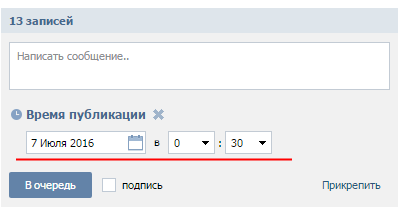
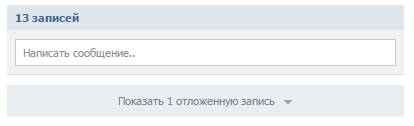
В любой момент можно посмотреть список записей, нажав на «
Показать отложенную запись»
и опубликовать раньше срока.
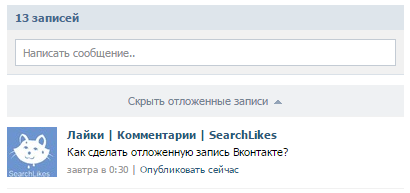
Добавление отложенных записей в новом интерфейсе Вконтакте
В ближайшей перспективе Вконтакте сменит дизайн и поэтому разберем процесс формирования отложенных записей в новом оформлении. Порядок шагов тот же самый — создаем новый пост, только «
Таймер»
теперь располагается в «
Еще»
.
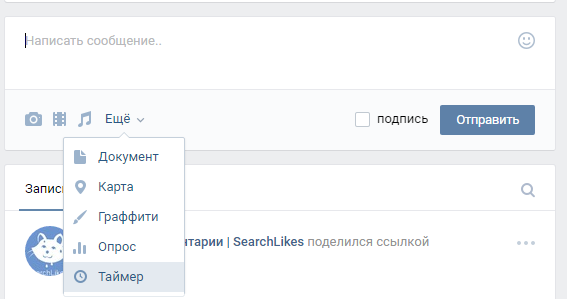
Выбираем время публикации, и отправляем «
В очередь»
.
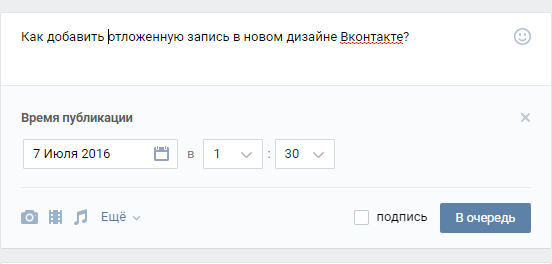
Гораздо удобнее сделано разграничение всех записей сообщества от еще неопубликованных — список отложенных постов располагается в отдельной вкладке, рядом указывается количество. Сделан больший акцент на кнопку «
Опубликовать сейчас»
.
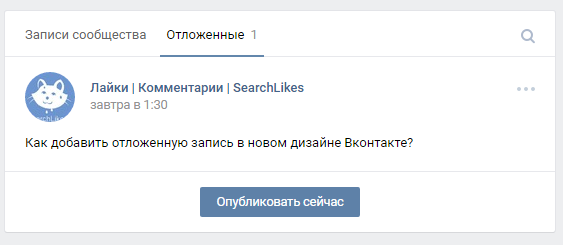
Теперь вы в любое время суток, даже когда нет возможности выйти в интернет, сможете порадовать своих подписчиков интересной новостью или картинкой и показать наличие активности в группе. Спасибо за внимание.
Известно,
что любая современная система для
ускорения файловых операций вынуждена
использовать кэширование, в том числе
— кэширование операций записи. Так
называемая отложенная запись — принцип
кэширования, при котором данные,
предназначенные для записи на диск,
некоторое время сохраняются в кэше и
лишь в свободное от других занятий время
сохраняются физически. Отложенная
запись существенно повышает эффективность
дисковых операций, так как такое
кэширование группирует множество
операций в одну — это особенно эффективно,
если запись производится в компактные
участки диска. Еще один плюс отложенной
записи — не мешать более нужным операциям
чтения, и осуществлять запись только
тогда, когда система свободна и ей не
требуется доступ к диску для других
нужд. Как согласовать отложенную запись
с журналированием? Это довольно сложный
вопрос, так как откладывание записи
делает возможным потерю тех данных,
которые находились в очереди на физическую
запись и не успели записаться на диск
до сбоя. Самое неприятное здесь даже не
потеря данных, а то, что происходит
рассогласование времени записи: какие-то
служебные области могут быть обновлены,
а какие-то смежные по смыслу — еще нет,
так как их обновление могло отложится
еще на пару секунд и не состоятся из-за
сбоя.
ntfs
справляется с этими проблемами с помощью
смысловой интеграции операций отложенной
записи и ведения журнала. При попытке
начать журналируемую операцию в лог
тут же записывается намерение — например,
стереть файл. Это случается без задержек
— на этом этапе отложенная запись не
работает: это плата за присутствие
журналирования, которой нельзя избежать.
Но вот все остальные операции уже идут
в задержанном режиме — то есть они могут
состояться частично (могут еще в придачу
и не в том порядке) или не состоятся
вообще. Единственная задержанная
операция, работа которой несколько
отличается от простой записи — запись
в лог об удачном завершении предыдущих
транзакций, так называемая контрольная
точка
.
Через определенные промежутки времени
— обычно через каждые несколько секунд
— система в обязательном порядке
сбрасывает абсолютно все задержанные
операции на диск. После произведения
этой операции в журнал записывается
простейшая запись — контрольная точка
— которая говорит о том, что все
предыдущие операции выполнены корректно
на всех уровнях — как на логическом, так
и на физическом.
Такой
режим работы — с помощью записей и
контрольных точек — с одной стороны, по
прежнему гарантирует полностью корректную
работу журналирования, а с другой стороны
практически совершенно
не приводит к замедлению работы:
простановка контрольных точек
производится, считай, мгновенно, а запись
в журнал о начале операции соответствует
по трудозатратам записи самих данных
без отложенного кэширования. Реальная
же запись, осуществляемая позже, в
подавляющем числе случаев не мешает
никаким операциям и не идет в ущерб
производительности системы.
Проблемы отложенного журналирования: концепция дублирования информации
Вся
вышеописанная теория достаточно хороша,
но способна, тем не менее, вызвать очень
неприятные последствия, если не учесть
еще нескольких вещей, о которых и пойдет
речь.
Рассмотрим
такой случай: мы стираем файл. Журнал
получил запись — «файл N стирается».
Затем запаздывающему кэшу стало угодно
осуществить сначала физическую пометку
о том, что место, занимаемое файлом,
освободилось, а уж только затем удалить
файл из физических структур MFT и каталога.
Допустим, диск находится в активной
работе, и на освободившееся место тут
же записывается другой файл. В этот
момент происходит сбой. Система,
загружаясь, исследует журнал и видит
незавершенную операцию «файл N
стирается» — вернее, как я уже описал
выше, не незавершенную, а просто операцию,
контрольная точка после которой
отсутствует, что автоматически говорит
о её незавершенности. Следующая фаза
была бы «откат операции» — то есть
восстановление файла. Одна незадача —
место, физически занимаемое файлом,
содержит уже другие данные.
Для
недопущения таких ситуаций система,
желающая ограничиться логическим
журналированием, вынуждена применять
принцип «временно занятого места».
Место, освобожденное каким-либо объектом
или записью о нем, не объявляется
свободным до тех пор, пока физически не
завершились все операции с логическими
структурами. Данный механизм в ntfs, по
видимому, не синхронизирован даже с
проставлением контрольных точек, так
как типичное время освобождения временно
занятого места — около 30 секунд, точки
же идут чаще.
Данный
механизм применяется не только при
стирании файла, но и при самых разных
операциях: принцип журналирования —
объект, убранный или перемещенный на
новое место, должен иметь возможность
корректно откатить своё «отбытие»
— то есть данные, на которые ссылаются
логические структуры удаляемого или
перемещаемого объекта, необходимо еще
на некоторое время зарезервировать как
занятое место (диска/каталога). Это еще
один шаг ntfs к полному журналированию,
где специфическим журналом файловой
информации служат сами данные освобождаемых
областей, не уничтожаемые физически.
Проблема при сохранении данных на флешку, переносной жёсткий диск, ресурс сети или встроенный жёсткий диск компьютера. Система обычно выдаёт вот такое окошко внизу справа, около часов.
Содержание окошка:
Windows — Ошибка отложенной записи. Не удалось сохранить все данные файла H:$Mft. Часть данных потеряна. Эта ошибка может быть вызвана отказом оборудования компьютера или сетевого подключения. Попытайтесь сохранить этот файл в другом месте.
Вроде бы всё сказано, но, как это обычно бывает с подобными окошками, непонятно главное: что делать, если ошибка повторяется? А она повторяется и повторяется снова и снова, вынуждая юзера принимать необдуманные меры, среди которых форматирование, переустановка системы и даже выброс жёсткого диска на помойку… Как же юзер удивляется, когда после ВСЕХ вышеперечисленных действий проблема повторяется снова на НОВОЙ системе и НОВОМ жёстком! Что называется «не ждали?»
Итак, сия проблема имеет системный характер, потому и решать её надо системно:
1. Ошибка отложенной записи относится к флэшке
— проверьте контакт флэшки с системным блоком
— попробуйте вставить флэшку в другой USB-разъём
— проверьте корректность работы USB-контроллера материнской платы (в диспетчере устройств не должно быть устройств с предупреждениями!
Кстати, исключить из рассмотрения вариант с неисправностью флэшки довольно просто: вставьте в другой компьютер и погоняйте в режиме одновременного чтения и записи или просто залейте полный объём инфы, а потом скопируйте его обратно. Если после таких жестокостей она ни разу не выдаст ошибку, то проблема явно не с флешкой!
Если же выдаст, что маловероятно, то сделайте бэкап данных с флэшки, отформатируйте и пользуйтесь заново. Если после этого проблема останется — выкиньте её к чёрту, купите новую, в 4 раза больше объёмом и не морочьте голову себе, мне и всем остальным!
Для переносного жёсткого диска ёмкостью от 250 гигабайт и более последний совет неприменим! Но при работе с переноской есть очень важный нюанс, от несоблюдения которого часто и возникает ошибка отложенной записи mft — переносной жёсткий НЕЛЬЗЯ подключать к передним разъёмам USB! Даже если он от них нормально работает! Его НЕЛЬЗЯ подключать через удлиннители и вообще никак иначе, как его собственным шнурком, воткнутым непосредственно в материнскую плату!
2. Ошибка отложенной записи относится к сетевому диску
— проверьте доступность удаленного компьютера/сервера
— проверьте, что соединение устойчиво и непрерывно командой ping -t из консоли
— убедитесь, что никакой прихотливый фаерволл не блокирует соединение с удаленным сервером, в том числе втроенный виндовый так сказать брэндмауэр
— зайдите в проблемную папку через serverпапка и убедитесь, что система вас нормально пускает, не спрашивает пароли и не сообщает о недоступности ресурса.
Если ресурс действительно недоступен — разбирайтесь со своими сетями!
Если ресурс доступен, то скорее всего в момент чтения/записи произошёл кратковременный перебой линии. Разбирайтесь с возможными перебоями, мониторьте их, пытайтесь устранять.
Обновите драйвера на узлах сети: на сетевой карте вашего компьютера, на маршрутизаторе, на сетевых устройствах удалённого сервера (если это вам доступно)
3. Ошибка отложенной записи относится к обычному (внутреннему) жесткому диску
— запомните главное: оперативная память здесь НЕ ПРИ ЧЁМ!!! не надо бросаться её проверять mem-тестом, менять, апгрейдить и т.д. Данная ошибка оперативки не касается!
— проверьте надежность присоединения шлейфов SATA (ATA, хотя не дай бог конечно) и питания к жёстким дискам
— убедитесь, что в вашей системе достаточно питания для всех устройств. Я рассчитываю примерно так: материнка+процессор — 100-150Вт, мощная видеокарта — 100-150Вт, жёсткий диск (любой) — 50Вт. И хоть в спецификации жёсткого диска всегда указан гораздо меньший уровень энергопотребления, по опыту знаю, что меньше недостаточно! То есть, имея блок питания 350Вт на современный, вполне обычный компьютер НЕЛЬЗЯ ставить больше одного жёсткого диска! Подробнее — в статье «Подбор комплектующих для компьютера»
— переустановите драйвера на SATA/RAID контроллер материнской платы или внешний, коли вы таковой пользуете. Также нелишним будет проверить наличие других драйверов в системе и для верности переустановить драйвера чипа материнской платы, так как он обычно и контроллирует RAID!
— проверьте жёсткий диск (диски, если речь о RAID-массиве) условно-платной программой HDD Regenerator и при обнаружении бэд-секторов постарайтесь ей же их и залечить
Когда у меня случился подобный сбой и каждые 10 минут стала вылезать ошибка отложенной записи, я предпринимал следующее:
— подумывал перенести данные, но диск, на который грешила винда, представлял собой RAID-массив 2+2ТБ и отбэкапить данные с него было физически некуда (а терять, конечно же, не хотелось!)
— я начал было грешить на большой размер раздела (4 ТБ как никак!) и на скудоумие 32-х битной системы при работе с такими большими объёмами. Но стоящий рядом и прекрасно работающий точно такой же 2+2ТБ массив данную гипотезу отмёл. Всё винда прекрасно понимает, тем более что 2+2ТБ = всего-то 3615 ГБ после пересчёта, что до 4-х, на которых возможны глюки с адресацией, ещё далеко. Тем более мысль «но оно же работало!» меня не отпускала всю дорогу
— блок питания в моей системе вполне достаточен для всех устройств, но для эксперимента я отключил на время другие диски в блоке. Ошибка повторилась, то есть это не блок питания!
— я вынул оперативную память и поставил другую, вместо 4-х всего 2 ГБ, но зато другого производителя и из системы, в которой подобной ошибки от роду не наблюдалось. Ошибка повторилась, то есть это не память! (на соседней системе, кстати, изначальные 4 гигабайта никаких проблем не вызвали, что ещё больше подтвердило непричастность памяти к ошибке отложенной записи)
— я проверил оба жёстких диска из массива программой HDD Regenerator и получил сведения об идеальной поверхности моих жёстких: ноль бэд-секторов на обоих!
— после этого меня начала посещать мысль о переустановке системы, но большое количество установленных программ и настроек, а также немалое число отзывов об этой проблеме, содержащих информацию, что после переустановки всё осталось по прежнему, изменили моё решение
— вирусную проблему я отмёл сразу: антивирусная защита стоит надёжная, чистки различными допутилитами типа AVZ4, CureIt и иже с ними проходят постоянно, так что это был не вирус.
— программное обеспечение, которое активно юзает винты, было настроено и несколько раз перепроверено: кроме постоянного активного доступа к расшаренным файлам она никакой деятельности не осуществляло
Помогла же мне в борьбе с ошибкой отложенной записи переустановка драйверов на RAID-контроллер из винды (самые последние с сайта производителя) и одна перезагрузка. С тех пор ошибка отложенной записи у меня не появлялась Рассказать
Читайте также…
- Как оплатить триколор тв через мобильный телефон
- Пакет единый мульти от триколор тв
- Список регионов не доступен Триколор: решение проблемы
- Выясняем номер своего контракта с триколор тв
При сохранении или перемещении документов, а также при выполнении общих операций с файлами в Windows XP время от времени может появляться сообщение «Ошибка отложенной записи».
Причиной подобного поведения могут послужить следующие условия.
- На компьютере активирована функция «Разрешить кэширование записи на диск».
- Контроллер жесткого диска Ultra DMA имеет следующие настройки:
- для подключения диска UDMA к контроллеру используется 40-проводной кабельный соединитель вместо требуемого 80-проводного 40-контактного кабеля;
- параметры BIOS настроены для применения ускоренных режимов UDMA.
Для устранения проблемы выполните следующие действия.
- Убедитесь, что контроллер жесткого диска UDMA использует 80-проводной 40-контактный кабель. За сведениями о том, как это сделать, обратитесь к документации, поставляемой с компьютером, или к изготовителю контроллера жесткого диска UDMA. Проверьте, удалось ли устранить данную проблему. Если описанная проблема не возникает повторно, пропустите последующие действия. В противном случае переходите к выполнению следующего действия.
- Предупреждение.
Не меняйте параметры BIOS, если вы четко не осознаете, какие последствия эти изменения влекут за собой.Убедитесь, что параметры BIOS не настроены для применения ускоренных режимов UDMA. За сведениями о том, как это сделать, обратитесь к документации, поставляемой с компьютером, или к изготовителю компьютера. Проверьте, удалось ли устранить данную проблему. Если описанная проблема не возникает повторно, пропустите последующие действия. В противном случае переходите к выполнению следующего действия.
- Отключите функцию «Разрешить кэширование записи на диск».
Примечание.
При отключении кэширования записи на диск быстродействие диска может снизиться. В результате чего может понадобиться проконтролировать быстродействие системы после выполнения следующих действий.- Запустите проводник Windows, щелкните правой кнопкой мыши жесткий диск и выберите пункт Свойства
. - Откройте вкладку Оборудование
. - Щелкните жесткий диск и выберите пункт Свойства
. - Откройте вкладку Политика
. - Снимите флажок Разрешить кэширование записи на диск
и дважды нажмите кнопку ОК
. - Повторите шаги c-e для всех жестких дисков, установленных на компьютере.
- Запустите проводник Windows, щелкните правой кнопкой мыши жесткий диск и выберите пункт Свойства
При запуске компьютера система BIOS проверяет системные настройки, которые хранятся в микросхеме CMOS. Эти настройки можно изменять по мере необходимости.
Дополнительные сведения об ошибках блокирования файлов или отказа в доступе см. в следующей статье базы знаний Майкрософт:
(http://support.microsoft.com/kb/812937/)
Сообщение об ошибке «Файл заблокирован» или «Отказано в доступе» при попытке сохранить файл по сети
Ошибка отложенной записи
При включении в Windows XP функции большого системного кэша может произойти повреждение данных. Эта проблема возникает не во всех системах. Далее перечислены основные причины, которые приводят к повреждению данных.
- Объем системной памяти превышает 512 МГ (как правило, 1 ГБ оперативной памяти)
- Большие дисковые тома NTFS и несколько больших томов (жесткие диски размером 60-100 ГБ, размещенные на RAID-массивах)
- Графический интерфейс AGP с высокими требованиями к ресурсам AGP (размер апертуры AGP превышает стандартный размер)
- Передача больших файлов. Эта проблема возникает при переполнении записей системной таблицы страниц. При загрузке Windows определяет стандартное количество записей таблицы страниц, основываясь на количестве доступной системной памяти.
Перечисленные выше условия приводят к увеличению количества записей таблицы страниц, обрабатываемых Windows XP, и в крайних случаях записей таблицы страниц может не хватить. Чтобы предотвратить эту проблему, убедитесь, что в разделе «Использование памяти» не выбран параметр «системного кэша».
Для этого выполните следующие действия.
- В меню Пуск
щелкните правой кнопкой мыши значок Мой компьютер
и выберите пункт Свойства
, чтобы открыть диалоговое окно Свойства системы
. - Перейдите на вкладку Дополнительно
и в разделе Быстродействие
нажмите кнопку Параметры
. - В разделе Параметры быстродействия
откройте вкладку Дополнительно
. - В разделе Использование памяти
установите флажок в поле программ
, если он не установлен. - Нажмите кнопку ОК
.
Внимание
! Статья содержит сведения о внесении изменений в системный реестр. Перед внесением изменений рекомендуется создать резервную копию системного реестра. и изучить процедуру его восстановления. Дополнительные сведения о создании резервной копии, восстановлении и изменении реестра см. в следующей статье базы знаний Майкрософт:Предупреждение
. Неправильное изменение параметров системного реестра с помощью редактора реестра или любым иным путем может привести к серьезным неполадкам и к переустановке операционной системы. Корпорация Майкрософт не гарантирует устранения этих неполадок. Ответственность за изменение реестра несет пользователь.Данную проблему можно решить, увеличив количество записей таблицы страниц. Для увеличения количества записей таблицы страниц выполните следующие действия.
- Нажмите кнопку Пуск
, выберите пункт Выполнить
, введите в поле Открыть
команду regedit
и нажмите кнопку ОК
. - Найдите следующий параметр реестра: HKEY_LOCAL_MACHINESYSTEMCurrentControlSetControlSession
ManagerMemory Management - На правой панели щелкните правой кнопкой мыши параметр SystemPages
и выберите команду Изменить
. - В поле Значение
введите следующее значение: 0xFFFFFFFF
и нажмите кнопку OK
. - Закройте редактор реестра.
Примечание.
Значение 0xFFFFFFFF
является наиболее безопасным; однако значение, большее, чем стандартное, и меньшее, чем максимальное, может обеспечить лучшие результаты.
Примечание.
Изменение стандартного значения параметра SystemPages
может привести к снижению быстродействия на 1-2%.
Не так давно стало возможным делать отложенные записи ВКонтакте. А что представляет собой отложенная запись и как ее сделать? Поговорим об этом.
Что такое отложенная запись?
Раньше опубликовать запись можно было только онлайн и для решения данной проблемы обычно нанимали модераторов, публикующих записи в нужное время, или писали скрипт. Отложенная запись – это функция, позволяющая указывать дату и точное время опубликования подготовленного материала. Но, кто знает, как сделать отложенную запись ВКонтакте, также знает, что эта функция доступна лишь для сообществ и нельзя такое проделать на личной стене.
Добавление отложенной записи на ВКонтакте
Если вы не знаете, как сделать отсроченную запись ВКонтакте, то сначала подготовьте публикацию, прикрепите к ней таймер и добавьте к своему профилю на сайте сообщества, где будет размещен запланированный пост. После этого заполняем информацию поста: указываем дату и точное время публикации, добавляем текст и фото. Фотографии можно добавлять двумя способами: перетаскивать нужные файлы с помощью drag&drop или загружать их по стандартной схеме. Далее нажимаем кнопку «в очередь». Помимо этого, вы увидите кнопку «показать отложенную запись», которая позволяет отредактировать или удалить материал. Таким образом возможно откладывать до 10 записей.
тоже играет большую роль ), потому что контент — это основа любого сообщества. Не зря в раскрученных группах — гигантах с огромной аудиторией и высокой среднесуточной активностью так много записей на стене. И они добавляются как минимум каждый час круглые сутки. Как такое может быть? Не сидеть же 24 часа перед монитором и добавлять очередную новость? Чтобы добиться регулярной публикации контента, можно нанять людей, которые на постоянной основе будут размещать новые записи в вашей группе, но молодому сообществу такой способ не по карману и не выгоден. Хорошо, что Вконтакте существует возможность добавлять отложенные записи, которые в определенное, указанное вами время, сами добавятся на стену в группе. Рассмотрим механизм добавления записей по времени подробнее.
Добавление отложенных записей
Заходим в группу, создаем новую запись, добавляя туда абсолютно что угодно. Главное в конце не забыть нажать «
Прикрепить»
и выбрать «
Таймер»
.
Под заготовкой записи появится небольшой блок с заголовком «
Время публикации»
. Выбираете нужную дату и время и добавляете «
В очередь»
.
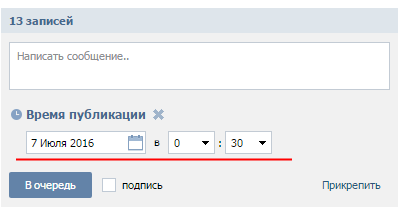
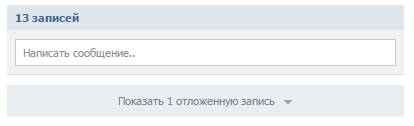
В любой момент можно посмотреть список записей, нажав на «
Показать отложенную запись»
и опубликовать раньше срока.
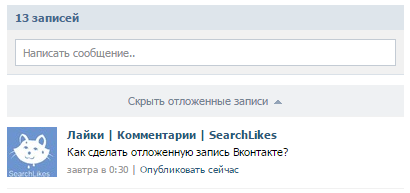
Добавление отложенных записей в новом интерфейсе Вконтакте
В ближайшей перспективе Вконтакте сменит дизайн и поэтому разберем процесс формирования отложенных записей в новом оформлении. Порядок шагов тот же самый — создаем новый пост, только «
Таймер»
теперь располагается в «
Еще»
.
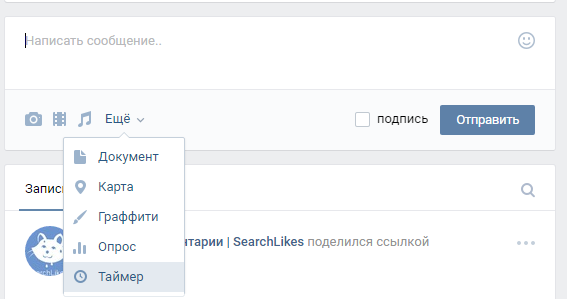
Выбираем время публикации, и отправляем «
В очередь»
.
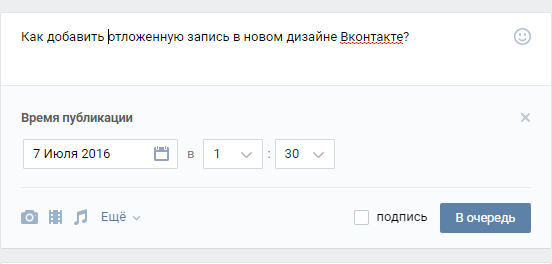
Гораздо удобнее сделано разграничение всех записей сообщества от еще неопубликованных — список отложенных постов располагается в отдельной вкладке, рядом указывается количество. Сделан больший акцент на кнопку «
Опубликовать сейчас»
.
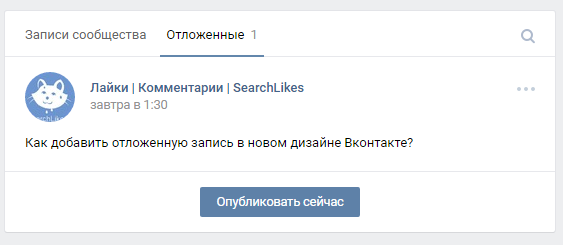
Теперь вы в любое время суток, даже когда нет возможности выйти в интернет, сможете порадовать своих подписчиков интересной новостью или картинкой и показать наличие активности в группе. Спасибо за внимание.
Известно,
что любая современная система для
ускорения файловых операций вынуждена
использовать кэширование, в том числе
– кэширование операций записи. Так
называемая отложенная запись – принцип
кэширования, при котором данные,
предназначенные для записи на диск,
некоторое время сохраняются в кэше и
лишь в свободное от других занятий время
сохраняются физически. Отложенная
запись существенно повышает эффективность
дисковых операций, так как такое
кэширование группирует множество
операций в одну – это особенно эффективно,
если запись производится в компактные
участки диска. Еще один плюс отложенной
записи – не мешать более нужным операциям
чтения, и осуществлять запись только
тогда, когда система свободна и ей не
требуется доступ к диску для других
нужд. Как согласовать отложенную запись
с журналированием? Это довольно сложный
вопрос, так как откладывание записи
делает возможным потерю тех данных,
которые находились в очереди на физическую
запись и не успели записаться на диск
до сбоя. Самое неприятное здесь даже не
потеря данных, а то, что происходит
рассогласование времени записи: какие-то
служебные области могут быть обновлены,
а какие-то смежные по смыслу – еще нет,
так как их обновление могло отложится
еще на пару секунд и не состоятся из-за
сбоя.
ntfs
справляется с этими проблемами с помощью
смысловой интеграции операций отложенной
записи и ведения журнала. При попытке
начать журналируемую операцию в лог
тут же записывается намерение – например,
стереть файл. Это случается без задержек
– на этом этапе отложенная запись не
работает: это плата за присутствие
журналирования, которой нельзя избежать.
Но вот все остальные операции уже идут
в задержанном режиме – то есть они могут
состояться частично (могут еще в придачу
и не в том порядке) или не состоятся
вообще. Единственная задержанная
операция, работа которой несколько
отличается от простой записи – запись
в лог об удачном завершении предыдущих
транзакций, так называемая контрольная
точка
.
Через определенные промежутки времени
– обычно через каждые несколько секунд
– система в обязательном порядке
сбрасывает абсолютно все задержанные
операции на диск. После произведения
этой операции в журнал записывается
простейшая запись – контрольная точка
– которая говорит о том, что все
предыдущие операции выполнены корректно
на всех уровнях – как на логическом, так
и на физическом.
Такой
режим работы – с помощью записей и
контрольных точек – с одной стороны, по
прежнему гарантирует полностью корректную
работу журналирования, а с другой стороны
практически совершенно
не приводит к замедлению работы:
простановка контрольных точек
производится, считай, мгновенно, а запись
в журнал о начале операции соответствует
по трудозатратам записи самих данных
без отложенного кэширования. Реальная
же запись, осуществляемая позже, в
подавляющем числе случаев не мешает
никаким операциям и не идет в ущерб
производительности системы.
Проблемы отложенного журналирования: концепция дублирования информации
Вся
вышеописанная теория достаточно хороша,
но способна, тем не менее, вызвать очень
неприятные последствия, если не учесть
еще нескольких вещей, о которых и пойдет
речь.
Рассмотрим
такой случай: мы стираем файл. Журнал
получил запись – “файл N стирается”.
Затем запаздывающему кэшу стало угодно
осуществить сначала физическую пометку
о том, что место, занимаемое файлом,
освободилось, а уж только затем удалить
файл из физических структур MFT и каталога.
Допустим, диск находится в активной
работе, и на освободившееся место тут
же записывается другой файл. В этот
момент происходит сбой. Система,
загружаясь, исследует журнал и видит
незавершенную операцию “файл N
стирается” – вернее, как я уже описал
выше, не незавершенную, а просто операцию,
контрольная точка после которой
отсутствует, что автоматически говорит
о её незавершенности. Следующая фаза
была бы “откат операции” – то есть
восстановление файла. Одна незадача –
место, физически занимаемое файлом,
содержит уже другие данные.
Для
недопущения таких ситуаций система,
желающая ограничиться логическим
журналированием, вынуждена применять
принцип “временно занятого места”.
Место, освобожденное каким-либо объектом
или записью о нем, не объявляется
свободным до тех пор, пока физически не
завершились все операции с логическими
структурами. Данный механизм в ntfs, по
видимому, не синхронизирован даже с
проставлением контрольных точек, так
как типичное время освобождения временно
занятого места – около 30 секунд, точки
же идут чаще.
Данный
механизм применяется не только при
стирании файла, но и при самых разных
операциях: принцип журналирования –
объект, убранный или перемещенный на
новое место, должен иметь возможность
корректно откатить своё “отбытие”
– то есть данные, на которые ссылаются
логические структуры удаляемого или
перемещаемого объекта, необходимо еще
на некоторое время зарезервировать как
занятое место (диска/каталога). Это еще
один шаг ntfs к полному журналированию,
где специфическим журналом файловой
информации служат сами данные освобождаемых
областей, не уничтожаемые физически.
Проблема при сохранении данных на флешку, переносной жёсткий диск, ресурс сети или встроенный жёсткий диск компьютера. Система обычно выдаёт вот такое окошко внизу справа, около часов.
Содержание окошка:
Windows – Ошибка отложенной записи. Не удалось сохранить все данные файла H:$Mft. Часть данных потеряна. Эта ошибка может быть вызвана отказом оборудования компьютера или сетевого подключения. Попытайтесь сохранить этот файл в другом месте.
Вроде бы всё сказано, но, как это обычно бывает с подобными окошками, непонятно главное: что делать, если ошибка повторяется? А она повторяется и повторяется снова и снова, вынуждая юзера принимать необдуманные меры, среди которых форматирование, переустановка системы и даже выброс жёсткого диска на помойку… Как же юзер удивляется, когда после ВСЕХ вышеперечисленных действий проблема повторяется снова на НОВОЙ системе и НОВОМ жёстком! Что называется “не ждали?”
Итак, сия проблема имеет системный характер, потому и решать её надо системно:
1. Ошибка отложенной записи относится к флэшке
– проверьте контакт флэшки с системным блоком
– попробуйте вставить флэшку в другой USB-разъём
– проверьте корректность работы USB-контроллера материнской платы (в диспетчере устройств не должно быть устройств с предупреждениями!
Кстати, исключить из рассмотрения вариант с неисправностью флэшки довольно просто: вставьте в другой компьютер и погоняйте в режиме одновременного чтения и записи или просто залейте полный объём инфы, а потом скопируйте его обратно. Если после таких жестокостей она ни разу не выдаст ошибку, то проблема явно не с флешкой!
Если же выдаст, что маловероятно, то сделайте бэкап данных с флэшки, отформатируйте и пользуйтесь заново. Если после этого проблема останется – выкиньте её к чёрту, купите новую, в 4 раза больше объёмом и не морочьте голову себе, мне и всем остальным!
Для переносного жёсткого диска ёмкостью от 250 гигабайт и более последний совет неприменим! Но при работе с переноской есть очень важный нюанс, от несоблюдения которого часто и возникает ошибка отложенной записи mft – переносной жёсткий НЕЛЬЗЯ подключать к передним разъёмам USB! Даже если он от них нормально работает! Его НЕЛЬЗЯ подключать через удлиннители и вообще никак иначе, как его собственным шнурком, воткнутым непосредственно в материнскую плату!
2. Ошибка отложенной записи относится к сетевому диску
– проверьте доступность удаленного компьютера/сервера
– проверьте, что соединение устойчиво и непрерывно командой ping -t из консоли
– убедитесь, что никакой прихотливый фаерволл не блокирует соединение с удаленным сервером, в том числе втроенный виндовый так сказать брэндмауэр
– зайдите в проблемную папку через \serverпапка и убедитесь, что система вас нормально пускает, не спрашивает пароли и не сообщает о недоступности ресурса.
Если ресурс действительно недоступен – разбирайтесь со своими сетями!
Если ресурс доступен, то скорее всего в момент чтения/записи произошёл кратковременный перебой линии. Разбирайтесь с возможными перебоями, мониторьте их, пытайтесь устранять.
Обновите драйвера на узлах сети: на сетевой карте вашего компьютера, на маршрутизаторе, на сетевых устройствах удалённого сервера (если это вам доступно)
3. Ошибка отложенной записи относится к обычному (внутреннему) жесткому диску
– запомните главное: оперативная память здесь НЕ ПРИ ЧЁМ!!! не надо бросаться её проверять mem-тестом, менять, апгрейдить и т.д. Данная ошибка оперативки не касается!
– проверьте надежность присоединения шлейфов SATA (ATA, хотя не дай бог конечно) и питания к жёстким дискам
– убедитесь, что в вашей системе достаточно питания для всех устройств. Я рассчитываю примерно так: материнка+процессор – 100-150Вт, мощная видеокарта – 100-150Вт, жёсткий диск (любой) – 50Вт. И хоть в спецификации жёсткого диска всегда указан гораздо меньший уровень энергопотребления, по опыту знаю, что меньше недостаточно! То есть, имея блок питания 350Вт на современный, вполне обычный компьютер НЕЛЬЗЯ ставить больше одного жёсткого диска! Подробнее – в статье “Подбор комплектующих для компьютера”
– переустановите драйвера на SATA/RAID контроллер материнской платы или внешний, коли вы таковой пользуете. Также нелишним будет проверить наличие других драйверов в системе и для верности переустановить драйвера чипа материнской платы, так как он обычно и контроллирует RAID!
– проверьте жёсткий диск (диски, если речь о RAID-массиве) условно-платной программой HDD Regenerator и при обнаружении бэд-секторов постарайтесь ей же их и залечить
Когда у меня случился подобный сбой и каждые 10 минут стала вылезать ошибка отложенной записи, я предпринимал следующее:
– подумывал перенести данные, но диск, на который грешила винда, представлял собой RAID-массив 2+2ТБ и отбэкапить данные с него было физически некуда (а терять, конечно же, не хотелось!)
– я начал было грешить на большой размер раздела (4 ТБ как никак!) и на скудоумие 32-х битной системы при работе с такими большими объёмами. Но стоящий рядом и прекрасно работающий точно такой же 2+2ТБ массив данную гипотезу отмёл. Всё винда прекрасно понимает, тем более что 2+2ТБ = всего-то 3615 ГБ после пересчёта, что до 4-х, на которых возможны глюки с адресацией, ещё далеко. Тем более мысль “но оно же работало!” меня не отпускала всю дорогу
– блок питания в моей системе вполне достаточен для всех устройств, но для эксперимента я отключил на время другие диски в блоке. Ошибка повторилась, то есть это не блок питания!
– я вынул оперативную память и поставил другую, вместо 4-х всего 2 ГБ, но зато другого производителя и из системы, в которой подобной ошибки от роду не наблюдалось. Ошибка повторилась, то есть это не память! (на соседней системе, кстати, изначальные 4 гигабайта никаких проблем не вызвали, что ещё больше подтвердило непричастность памяти к ошибке отложенной записи)
– я проверил оба жёстких диска из массива программой HDD Regenerator и получил сведения об идеальной поверхности моих жёстких: ноль бэд-секторов на обоих!
– после этого меня начала посещать мысль о переустановке системы, но большое количество установленных программ и настроек, а также немалое число отзывов об этой проблеме, содержащих информацию, что после переустановки всё осталось по прежнему, изменили моё решение
– вирусную проблему я отмёл сразу: антивирусная защита стоит надёжная, чистки различными допутилитами типа AVZ4, CureIt и иже с ними проходят постоянно, так что это был не вирус.
– программное обеспечение, которое активно юзает винты, было настроено и несколько раз перепроверено: кроме постоянного активного доступа к расшаренным файлам она никакой деятельности не осуществляло
Помогла же мне в борьбе с ошибкой отложенной записи переустановка драйверов на RAID-контроллер из винды (самые последние с сайта производителя) и одна перезагрузка. С тех пор ошибка отложенной записи у меня не появлялась Рассказать
Читайте также…
- Как оплатить триколор тв через мобильный телефон
- Пакет единый мульти от триколор тв
- Список регионов не доступен Триколор: решение проблемы
- Выясняем номер своего контракта с триколор тв
 Проблема при сохранении данных на флешку, переносной жёсткий диск, ресурс сети или встроенный жёсткий диск компьютера. Система обычно выдаёт вот такое окошко внизу справа, около часов.
Проблема при сохранении данных на флешку, переносной жёсткий диск, ресурс сети или встроенный жёсткий диск компьютера. Система обычно выдаёт вот такое окошко внизу справа, около часов.
Содержание окошка:
Windows – Ошибка отложенной записи. Не удалось сохранить все данные файла H:$Mft. Часть данных потеряна. Эта ошибка может быть вызвана отказом оборудования компьютера или сетевого подключения. Попытайтесь сохранить этот файл в другом месте.
Вроде бы всё сказано, но, как это обычно бывает с подобными окошками, непонятно главное: что делать, если ошибка повторяется? А она повторяется и повторяется снова и снова, вынуждая юзера принимать необдуманные меры, среди которых форматирование, переустановка системы и даже выброс жёсткого диска на помойку… Как же юзер удивляется, когда после ВСЕХ вышеперечисленных действий проблема повторяется снова на НОВОЙ системе и НОВОМ жёстком! Что называется “не ждали?”
Итак, сия проблема имеет системный характер, потому и решать её надо системно:
1. Ошибка отложенной записи относится к флэшке
проверьте контакт флэшки с системным блоком
– попробуйте вставить флэшку в другой USB-разъём
– проверьте корректность работы USB-контроллера материнской платы (в диспетчере устройств не должно быть устройств с предупреждениями!
Кстати, исключить из рассмотрения вариант с неисправностью флэшки довольно просто: вставьте в другой компьютер и погоняйте в режиме одновременного чтения и записи или просто залейте полный объём инфы, а потом скопируйте его обратно. Если после таких жестокостей она ни разу не выдаст ошибку, то проблема явно не с флешкой!
Если же выдаст, что маловероятно, то сделайте бэкап данных с флэшки, отформатируйте и пользуйтесь заново. Если после этого проблема останется – выкиньте её к чёрту, купите новую, в 4 раза больше объёмом и не морочьте голову себе, мне и всем остальным!
Для переносного жёсткого диска ёмкостью от 250 гигабайт и более последний совет неприменим! Но при работе с переноской есть очень важный нюанс, от несоблюдения которого часто и возникает ошибка отложенной записи mft – переносной жёсткий НЕЛЬЗЯ подключать к передним разъёмам USB! Даже если он от них нормально работает! Его НЕЛЬЗЯ подключать через удлиннители и вообще никак иначе, как его собственным шнурком, воткнутым непосредственно в материнскую плату!
2. Ошибка отложенной записи относится к сетевому диску
– проверьте доступность удаленного компьютера/сервера
– проверьте, что соединение устойчиво и непрерывно командой ping -t из консоли
– убедитесь, что никакой прихотливый фаерволл не блокирует соединение с удаленным сервером, в том числе втроенный виндовый так сказать брэндмауэр
– зайдите в проблемную папку через \serverпапка и убедитесь, что система вас нормально пускает, не спрашивает пароли и не сообщает о недоступности ресурса.
Если ресурс действительно недоступен – разбирайтесь со своими сетями!
Если ресурс доступен, то скорее всего в момент чтения/записи произошёл кратковременный перебой линии. Разбирайтесь с возможными перебоями, мониторьте их, пытайтесь устранять.
Обновите драйвера на узлах сети: на сетевой карте вашего компьютера, на маршрутизаторе, на сетевых устройствах удалённого сервера (если это вам доступно)
3. Ошибка отложенной записи относится к обычному (внутреннему) жесткому диску
– запомните главное: оперативная память здесь НЕ ПРИ ЧЁМ !!! не надо бросаться её проверять mem-тестом, менять, апгрейдить и т.д. Данная ошибка оперативки не касается!
– проверьте надежность присоединения шлейфов SATA (ATA, хотя не дай бог конечно) и питания к жёстким дискам
– убедитесь, что в вашей системе достаточно питания для всех устройств. Я рассчитываю примерно так: материнка+процессор – 100-150Вт, мощная видеокарта – 100-150Вт, жёсткий диск (любой) – 50Вт. И хоть в спецификации жёсткого диска всегда указан гораздо меньший уровень энергопотребления, по опыту знаю, что меньше недостаточно! То есть, имея блок питания 350Вт на современный, вполне обычный компьютер НЕЛЬЗЯ ставить больше одного жёсткого диска! Подробнее – в статье “Подбор комплектующих для компьютера”
– переустановите драйвера на SATA/RAID контроллер материнской платы или внешний, коли вы таковой пользуете. Также нелишним будет проверить наличие других драйверов в системе и для верности переустановить драйвера чипа материнской платы, так как он обычно и контроллирует RAID!
– проверьте жёсткий диск (диски, если речь о RAID-массиве) условно-платной программой HDD Regenerator и при обнаружении бэд-секторов постарайтесь ей же их и залечить
Когда у меня случился подобный сбой и каждые 10 минут стала вылезать ошибка отложенной записи, я предпринимал следующее:
– подумывал перенести данные, но диск, на который грешила винда, представлял собой RAID-массив 2+2ТБ и отбэкапить данные с него было физически некуда (а терять, конечно же, не хотелось!)
– я начал было грешить на большой размер раздела (4 ТБ как никак!) и на скудоумие 32-х битной системы при работе с такими большими объёмами. Но стоящий рядом и прекрасно работающий точно такой же 2+2ТБ массив данную гипотезу отмёл. Всё винда прекрасно понимает, тем более что 2+2ТБ = всего-то 3615 ГБ после пересчёта, что до 4-х, на которых возможны глюки с адресацией, ещё далеко. Тем более мысль “но оно же работало!” меня не отпускала всю дорогу
– блок питания в моей системе вполне достаточен для всех устройств, но для эксперимента я отключил на время другие диски в блоке. Ошибка повторилась, то есть это не блок питания!
– я вынул оперативную память и поставил другую, вместо 4-х всего 2 ГБ, но зато другого производителя и из системы, в которой подобной ошибки от роду не наблюдалось. Ошибка повторилась, то есть это не память! (на соседней системе, кстати, изначальные 4 гигабайта никаких проблем не вызвали, что ещё больше подтвердило непричастность памяти к ошибке отложенной записи)
– я проверил оба жёстких диска из массива программой HDD Regenerator и получил сведения об идеальной поверхности моих жёстких: ноль бэд-секторов на обоих!
– после этого меня начала посещать мысль о переустановке системы, но большое количество установленных программ и настроек, а также немалое число отзывов об этой проблеме, содержащих информацию, что после переустановки всё осталось по прежнему, изменили моё решение
– вирусную проблему я отмёл сразу: антивирусная защита стоит надёжная (AVAST), чистки различными допутилитами типа AVZ4, CureIt и иже с ними проходят постоянно, так что это был не вирус.
– программное обеспечение, которое активно юзает винты, было настроено и несколько раз перепроверено: кроме постоянного активного доступа к расшаренным файлам оно никакой деятельности не осуществляло
Помогла же мне в борьбе с ошибкой отложенной записи переустановка драйверов на RAID-контроллер из винды (самые последние с сайта производителя) и одна перезагрузка. С тех пор ошибка отложенной записи у меня не появлялась
| < Предыдущая | Следующая > |
|---|
Новые материалы по этой тематике:
- –
- –
- –
- –
- –
- –
- –
Старые материалы по этой тематике:
- –
- –
- –
- –
- –
#1
![]()
aksionov1
-

- Пользователи
-

- 7 сообщений
Новичок
Отправлено 21 Июль 2007 – 09:41
После включения комп тормозит и выдаёт 5-10 подобных ошибок. После вроде всё нормально начинает работать. После переустановки системы спустя 1-2месяца опять начинается эта беда !!! Надоело. Хочу разобраться!
- Наверх
#2
![]()
Lupus in fabula
Lupus in fabula
- Пол:Мужчина
- Город:г.Выборг
- Интересы:Спектр оных огромен и может спонтанно возникнуть к чему угодно.
Отправлено 21 Июль 2007 – 11:50
После включения комп тормозит и выдаёт 5-10 подобных ошибок.
<{POST_SNAPBACK}>
А де сами ошибки ![]()
——————————————————-
(проснулся)
…..чОрт побьерьи……заголовок не прочел ![]() sorry
sorry
Сообщение отредактировал stalkerNax: 21 Июль 2007 – 10:25
Ёжик птица гордая,пока не пнёшь не полетит!
- Наверх
#3
![]()
aksionov1
aksionov1
-

- Пользователи
-

- 7 сообщений
Новичок
Отправлено 21 Июль 2007 – 01:38
дословно-“Windows-Ошибка отложенной записи. не удалось сохранить все данные файла С:/ и т.д. Часть данных потеряна.Эта ошибка может быть вызвана отказом оборудования комп-ра или сетевого подключения. Попытайтесь сохранить файл в другом месте.” Файлы бывают разные… Пробовал создавать новые подключения,не помогает. Помогает только переустановка винды и всех прог соответственно .Но через пару месяцев опять таже байда…
Каким образом отключить “Отложенную запись” ?????
Сообщение отредактировал aksionov1: 21 Июль 2007 – 01:41
- Наверх
#4
![]()
Валентинъ
Валентинъ
- Пол:Мужчина
- Город:Нижний Новгород
Отправлено 21 Июль 2007 – 03:10
У меня тоже одно время была “Ошибка отложенной записи”.
Связано это было с тем, что старенький винт Seagate на 40 гигов БИОСом определялся не полностью (как 32 гига), а Windows видел его полностью.
Т.е. реальная емкость диска была меньше определяемой Виндой.
В итоге при попытке записи в “несуществующее” пространство на диске возникала эта ошибка.
У вас, вероятно, проблема в чем-то другом. ![]()
- Наверх
#5
![]()
aksionov1
aksionov1
-

- Пользователи
-

- 7 сообщений
Новичок
Отправлено 21 Июль 2007 – 04:43
я так понимаю, постоянно используются внешние носители информации? ( флешка, например )
<{POST_SNAPBACK}>
Используется винт 120Гб разделённый на две части…
- Наверх
#6
![]()
aksionov1
aksionov1
-

- Пользователи
-

- 7 сообщений
Новичок
Отправлено 21 Июль 2007 – 04:59
ок, файловая система на разделах какая?
<{POST_SNAPBACK}>
NTFS на обоих
- Наверх
#7
![]()
aksionov1
aksionov1
-

- Пользователи
-

- 7 сообщений
Новичок
Отправлено 21 Июль 2007 – 09:40
Сколько свободного места на дисках? Шлейфы в порядке?
<{POST_SNAPBACK}>
Шлейфы не знаю как проверить,а вот диски подчистил,сейчас занято 50%.
По результатам сегодняшних изысканий отпишусь….
- Наверх
#8
![]()
Lupus in fabula
Lupus in fabula
- Пол:Мужчина
- Город:г.Выборг
- Интересы:Спектр оных огромен и может спонтанно возникнуть к чему угодно.
Отправлено 21 Июль 2007 – 10:06
Шлейфы не знаю как проверить
<{POST_SNAPBACK}>
А просто другой поставь ![]()
Ёжик птица гордая,пока не пнёшь не полетит!
- Наверх
#9
![]()
aksionov1
aksionov1
-

- Пользователи
-

- 7 сообщений
Новичок
Отправлено 27 Июль 2007 – 12:17
Полностью переустановил комп. Через пару дней опять та же беда !
- Наверх
#10
![]()
XenonTomb
XenonTomb
- Пол:Мужчина
- Город:г.Николаев, Украина
Отправлено 27 Июль 2007 – 01:03
Возможно это глюки винчестера, потестить бы его чем-то, желательно на 100% рабочей машине. Тема замены шлейфа также актуальна. Проверьте также надежность разъема питания и отсутствие просадок 12В под нагрузкой.
Каким образом отключить “Отложенную запись” ?????
Мой компьютер – Свойства – Диспетчер устройств – Disk Drives – свойства диска, вкладка “Политика” – снимаем галочку “Разрешить кэширование записи на диск”.
Сообщение отредактировал XenonTomb: 27 Июль 2007 – 01:10
AMD Athlon II X4 620 (Propus) 2,6 ГГц // кулер Noctua NH-U9B
Gigabyte GA-M720-US3 (nForce 720D, АМ2+)
DDR2-800 CL5 Kingston 2×2 Gb
Palit GeForce 9600GT 512 Мб GDDR3
HDD Samsung SP2004C, Samsung HD642JJ, WD WD10EADS (M2B) // DVD-RW Sony Optiarc AD7240S // CR Gigabyte 15-in-1
Корпус Chieftec Smart SH-01 // БП Chieftec CFT-500-A12S // ИБП Powercom KIN 525A
Моник Samsung SyncMaster 2032 MW (с ТВ) // Звук Genius SP-HF 1250X 2.0
Wi-Fi роутер TP-Link TL-WR642G
—————————————
Нетбук MSI Wind U90X-056UA (8.9″ LED/Intel Atom N270/i945GSE+ICH7M/RAM 1,5 GB/HDD 2,5″ 120GB/LAN/Wi-Fi/BT/Cam 0,3 Mp/CR 4in1)
- Наверх
#11
![]()
дчу
дчу
-

- Пользователи
-

- 1 сообщений
Новичок
Отправлено 07 Август 2007 – 11:06
Возможно это глюки винчестера, потестить бы его чем-то, желательно на 100% рабочей машине. Тема замены шлейфа также актуальна. Проверьте также надежность разъема питания и отсутствие просадок 12В под нагрузкой.
Мой компьютер – Свойства – Диспетчер устройств – Disk Drives – свойства диска, вкладка “Политика” – снимаем галочку “Разрешить кэширование записи на диск”.<{POST_SNAPBACK}>
еще советую всем посмотреть диспетчер устройств, нормально ли работают sm-контроллер шины и мост PCI. а то может статься, что дрова на них не стоят, оттого и глючит всё нах…
Сообщение отредактировал дчу: 08 Август 2007 – 08:36
- Наверх
#12
![]()
aksionov1
aksionov1
-

- Пользователи
-

- 7 сообщений
Новичок
Отправлено 19 Сентябрь 2007 – 11:43
Вчера перетряхнул все разъёмы в компе. Помогло по моему.
- Наверх
#13
![]()
igorvek
igorvek
-

- Пользователи
-

- 30 сообщений
Новичок
Отправлено 22 Сентябрь 2007 – 09:19
Вчера перетряхнул все разъёмы в компе. Помогло по моему.
<{POST_SNAPBACK}>
если глюк снова появится, пиши не пропадай.
- Наверх
#14
![]()
Дуремар
Дуремар
-

- Пользователи
-

- 4 сообщений
Новичок
Отправлено 29 Август 2009 – 10:03
Реанимирую темку)
Всем доброго времени суток!
Имеется такое добро:
Компьютер:
Тип компьютера Многопроцессорный компьютер с ACPI
Операционная система Microsoft Windows XP Professional
Пакет обновления ОС Service Pack 3
Internet Explorer 7.0.5730.13
DirectX 4.09.00.0904 (DirectX 9.0c)
Имя компьютера SAMLAB
Имя пользователя 1
Вход в домен SAMLAB
Дата / Время 2009-08-30 / 00:40Системная плата:
Тип ЦП DualCore AMD Athlon 64 X2, 2300 MHz (11.5 x 200) 4400+
Системная плата MSI K9N SLI (MS-7250 v2) (3 PCI, 2 PCI-E x1, 2 PCI-E x16, 4 DDR2 DIMM, Audio, Dual Gigabit LAN)
Чипсет системной платы nVIDIA nForce 570 SLI, AMD Hammer
Системная память 1024 Мб (DDR2-800 DDR2 SDRAM)
Тип BIOS AMI (10/04/07)
Коммуникационный порт Последовательный порт (COM1)Дисплей:
Видеоадаптер NVIDIA GeForce 8600 GT (256 Мб)
3D-акселератор nVIDIA GeForce 8600 GT
Монитор Mitsubishi Diamond Plus 74SB [17″ CRT] (3151544YB)Мультимедиа:
Звуковой адаптер Realtek ALC888 @ nVIDIA nForce 570 SLI (MCP55P) – High Definition Audio ControllerХранение данных:
Контроллер IDE Стандартный двухканальный контроллер PCI IDE
Контроллер IDE Стандартный двухканальный контроллер PCI IDE
Контроллер IDE Стандартный двухканальный контроллер PCI IDE
Контроллер IDE Стандартный двухканальный контроллер PCI IDE
Дисковый накопитель JetFlash TS2GJFV35 USB Device (1953 Мб, USB)
Дисковый накопитель WDC WD2500KS-00MJB0 (232 Гб, IDE)
Оптический накопитель Optiarc DVD RW AD-7200A
Статус SMART жёстких дисков OKРазделы:
C: (NTFS) 118879 Мб (113212 Мб свободно)
D: (NTFS) 119593 Мб (108052 Мб свободно)
Общий объём 232.9 Гб (216.1 Гб свободно)Ввод:
Клавиатура Стандартная (101/102 клавиши) или клавиатура PS/2 Microsoft Natural
Мышь Microsoft PS/2 мышьПериферийные устройства:
Контроллер USB1 nVIDIA nForce 570 SLI (MCP55P) – OHCI USB 1.1 Controller
Контроллер USB2 nVIDIA nForce 570 SLI (MCP55P) – EHCI USB 2.0 Controller
USB-устройство Запоминающее устройство для USB[ BIOS ]
Свойства BIOS:
Производитель MS-7250
Версия V3.9
Дата выпуска 10/04/2007
Размер 512 Кб
Загрузочные устройства Floppy Disk, Hard Disk, CD-ROM, ATAPI ZIP, LS-120
Возможности Flash BIOS, Shadow BIOS, Selectable Boot, EDD, BBS
Поддерживаемые стандарты DMI, APM, ACPI, ESCD, PnP
Возможности расширения ISA, PCI, USB
Так мало того что регулярно появляется ошибка описанная ОП-куном, так и просто винда слетает 1-2 раза в месяц (не тока на этой, кстати говоря очень стабильной сборке, но и на чистой винде)
Мемтест ничего плохого не сказал, а вот виктория показала 10 зеленых прямоугольников, и HDDlifePro говорит что здоровье этого винта 96% (хз, может эта hddlife и не в авторитете у многих, но на действительно здоровых винтах, она показывает 100%)
Подскажите мне, знающие люди, можно этот винт сдать по гарантии, или помогите его правильно добить, чтоб без проблем обменяли)
ЗЫ Молоток не предлагать))
- Наверх
#15
![]()
freeqwer
freeqwer
- Пол:Мужчина
- Город:Mосква
- Интересы:Ремонт ноутбуков в Москве на проф. оборудовании.
Отправлено 30 Август 2009 – 07:07
Реанимирую темку)
Всем доброго времени суток!
Имеется такое добро:Так мало того что регулярно появляется ошибка описанная ОП-куном, так и просто винда слетает 1-2 раза в месяц (не тока на этой, кстати говоря очень стабильной сборке, но и на чистой винде)
Мемтест ничего плохого не сказал, а вот виктория показала 10 зеленых прямоугольников, и HDDlifePro говорит что здоровье этого винта 96% (хз, может эта hddlife и не в авторитете у многих, но на действительно здоровых винтах, она показывает 100%)
Подскажите мне, знающие люди, можно этот винт сдать по гарантии, или помогите его правильно добить, чтоб без проблем обменяли)
ЗЫ Молоток не предлагать))
HDDlifePro – это хрень может показывать что угодно, она по ходу своей жизнью живет. хреновый шлейф как вариант. Вообще ошибка отложенной записи говорит либо о проблеме с винтом, либо о плохом контакте в районе шлейфа. Десять зеленых – это конечно не гуд, но это не так много, и на данный момент не смертельно. А в какой части диска они были ? И как слетала винда ?

Контакты в профиле.
- Наверх
#16
![]()
Дуремар
Дуремар
-

- Пользователи
-

- 4 сообщений
Новичок
Отправлено 30 Август 2009 – 07:37
А в какой части диска они были ?
упс, не посмотрел, но буквально с начальных процентов теста, и до самого конца.
винда регулярно умирала “из-за испорченного или отсутствующего файла: C:Windowssystem32дальшенепомнюкакойтоэкзешник”
Последний срок работы – неделя.
кста БП – реалповер, но напряжение везде держит, и даже под нагрузкой провалов нет, замеры производились M890G.
Так если поменять шлейф (тот который стоит, скручен как женский локон после бигуди, это разве айс?) зеленые прямоугольники исчезнут?
- Наверх
#17
![]()
freeqwer
freeqwer
- Пол:Мужчина
- Город:Mосква
- Интересы:Ремонт ноутбуков в Москве на проф. оборудовании.
Отправлено 30 Август 2009 – 07:54
упс, не посмотрел, но буквально с начальных процентов теста, и до самого конца.
винда регулярно умирала “из-за испорченного или отсутствующего файла: C:Windowssystem32дальшенепомнюкакойтоэкзешник”
Последний срок работы – неделя.
кста БП – реалповер, но напряжение везде держит, и даже под нагрузкой провалов нет, замеры производились M890G.
Так если поменять шлейф (тот который стоит, скручен как женский локон после бигуди, это разве айс?) зеленые прямоугольники исчезнут?
не ![]() зеленые не исчезнут, как бы проще сказать, ну образно под нагрузкой пропадает контакт при плохом соединении диска со шлейфом или шлейфом с матерью, т.е. будет утечка и данные передаваться не будут- это на счет шлейфа. а зеленые – это сектора с плохим временем считывания, и если какой то сист файл будет записан в этот сектор, то будет задержка считывания, но вылетать сист не должна, теоретически. А ты кстати какой версией виктории смотрел? Иногда бывает что поверхность диска вроде в норме, но все равно возникают траблы, в виктории 3.52 есть тест механики. Попробуй проверить. Это загрузочная версия. Хотя и на бп можно грешить, возможно дает просадку под нагрузкой
зеленые не исчезнут, как бы проще сказать, ну образно под нагрузкой пропадает контакт при плохом соединении диска со шлейфом или шлейфом с матерью, т.е. будет утечка и данные передаваться не будут- это на счет шлейфа. а зеленые – это сектора с плохим временем считывания, и если какой то сист файл будет записан в этот сектор, то будет задержка считывания, но вылетать сист не должна, теоретически. А ты кстати какой версией виктории смотрел? Иногда бывает что поверхность диска вроде в норме, но все равно возникают траблы, в виктории 3.52 есть тест механики. Попробуй проверить. Это загрузочная версия. Хотя и на бп можно грешить, возможно дает просадку под нагрузкой

Контакты в профиле.
- Наверх
#18
![]()
Дуремар
Дуремар
-

- Пользователи
-

- 4 сообщений
Новичок
Отправлено 30 Август 2009 – 09:35
+12В на материнке просадку под нагрузкой не давал (в тотале архивировал папку Program Files в 2 потока) наблюдал за мультиметром, ниже 12 вольт не падал, а какое еще напряжение мерять?
Виктория у меня как раз 3.52 и щас гоняю тест механики (как долго его проводить?), за 30 мин зеленых и ниже небыло, температура 35 (винт имеет своё охлаждение). И 5 и 12В на питании винта без падений и перекосов.
Существует какой-нить краш-тест винта, тока чтоб потом без проблем его сдать по гарантии? До конца гарантии осталось 7 мес, в работе был 17 мес.
Сообщение отредактировал Дуремар: 30 Август 2009 – 09:37
- Наверх
#19
![]()
yo_guard
yo_guard
-

- Пользователи
-

- 2 сообщений
Новичок
Отправлено 13 Сентябрь 2009 – 02:29
После включения комп тормозит и выдаёт 5-10 подобных ошибок. После вроде всё нормально начинает работать. После переустановки системы спустя 1-2месяца опять начинается эта беда !!! Надоело. Хочу разобраться!
У маня тот же трабл ![]() ,запарило уже, винт на 250 Гб, памяти 3 гБ, короче помогает ввсегда когда перекину шлейф SATA с места на место, иногда даже приходится от DVD привода перекидывать шлейф. Правда есть маза
,запарило уже, винт на 250 Гб, памяти 3 гБ, короче помогает ввсегда когда перекину шлейф SATA с места на место, иногда даже приходится от DVD привода перекидывать шлейф. Правда есть маза ![]() из за того что винт полный,разделён на 3 части 150-50-50, всё под NTFS, но один х.й выползает переодически ошибка,и меняю местами шлейф
из за того что винт полный,разделён на 3 части 150-50-50, всё под NTFS, но один х.й выползает переодически ошибка,и меняю местами шлейф ![]() . ранеше переустанавливал винду ….попрубуйте может поможет вам полёчше чем мне…вот хочу BIOS переустановить….незнаю что делать….
. ранеше переустанавливал винду ….попрубуйте может поможет вам полёчше чем мне…вот хочу BIOS переустановить….незнаю что делать…. ![]() даже Linux Ubuntu поставил,сижу в сети когда там…..
даже Linux Ubuntu поставил,сижу в сети когда там…..
- Наверх
#20
![]()
Darkmessia
Darkmessia
-

- Пользователи
-

- 3 сообщений
Новичок
Отправлено 15 Октябрь 2009 – 10:31
всем привет помогите пожалуйста !!!
у меня проблема похожая на описанную aksionov1 (ошибка отложенной записи ) но есть одно большое НО, у меня стоит винт WD на 320 ГБ имеет 2 раздела 15 гб под винду и 283 под остальное и косяк заключается в том что на 15ти гиговый раздел все записывается идеально а вот на 283 Гб раздел при попытке чето установить или скопировать выдает ошибку отложенной записи (оба раздела на одном жостком ,файловая система NTFS на обоих) причем маленькие файлы чаще всего проскакивают а вот большие ооочень редко почти никогда на 283 гиговом разделе свободно 115 Гб в биосе весь винт определяется на 319гб что делать ума не приложу помогите плиз
заранее огромное спасибо ![]()
- Наверх
Объясните плз, что за такое “Ошибка отложенной записи” – появляется регулярно! С компа исчезли ВСЕ ворд-документы
Профи
(770),
закрыт
14 лет назад
Дополнен 14 лет назад
В правом нижнем углу появляется надпись на жёлтом фоне ” Видос- ошибка отложенной записи” и вот такое сообщение : Не удалось сохранить все данные файла F: $Mft.Часть данных потеряна.Эта ошибка может быть вызвана отказом оборудования или сетевого подключения.Попытайтесь сохранить этот файл в другом месте” Но дело в том,что я не только не пыталась сохранять этот файл,но и понятия не имею,что это за файл такой!!! Наряду с этим сообщением,то есть одновременно с началом его появления,у меня исчезли ВСЕ вордовские документы и ВСЕ фотографии. Исчезли так,как будто я собственноручно их удалила… Но в свойствах диска указано,что места на нём не прибавилось!!! Такое впечатление,что эти документы комп просто “не видит”….А ещё периодически “исчезает” второй диск( D:)
Олегъ
Мыслитель
(5096)
14 лет назад
Дохнет жесткий или вирус злой (хотя в наше время это уже редкость) .
Файл $Mft – это системный метафайл NTFS, аналог таблицы файлов FAT. Мелкие файлы (вордовские например) по умолчанию хранятся прямо в ней, чтобы не фрагментировать диск.
У тебя похоже, затерлась та часть MFT, где лежали документы ворда. Восстановить их будет ОЧЕНЬ проблематично. Особенно, если учесть, что ты не выключила комп сразу после появления этой надписи на экране.
Что делать в такой ситуации? Если есть опыт в востановлении данных, поробуй восстановить MFT на другой винчестер и там препарировать его на предмет извлечения документов. Если нет – обратись к специалистам.
Если что, я тоже занимаюсь восстановлением данных в несильно запущеных случаях. Правда живу далековато – в Абакане (это Восточная Сибирь, если что) . :-)))
Yuri GУченик (202)
7 лет назад
Внесу свои 5 копеек: начала выскакивать такая же надпись, но параллельно с жуткими тормозами компьютера. Вирус исключил, т. к. стоит лицензионный антивирус и все постоянно проверяется (да и вирусы сейчас больше на кражу денег, а не на тормоза), процессор загружен на 10-16%, температура всех компонентов 33-38 градусов, т. е. тоже не перегрев. По сему сделал вывод, что все из-за низкой скорости выдачи данных – переподключил шлейф диска – все стало нормально, тормоза исчезли, надпись пропала.
man
Просветленный
(40213)
14 лет назад
Для начала проверьте компьютер на вирусы, со свежими базами!! !
далее попробуйте вот это
Отключите функцию «Разрешить кэширование записи на диск» .
Примечание. При отключении кэширования записи на диск быстродействие диска может снизиться. В результате чего может понадобиться проконтролировать быстродействие системы после выполнения следующих действий.
1. Запустите проводник Windows, щелкните правой кнопкой мыши жесткий диск и выберите пункт Свойства.
2. Откройте вкладку Оборудование.
3. Щелкните жесткий диск и выберите пункт Свойства.
4. Откройте вкладку Политика.
5. Снимите флажок Разрешить кэширование записи на диск и дважды нажмите кнопку ОК.
6. Повторите шаги c-e для всех жестких дисков, установленных на компьютере.
Убедитесь, что контроллер жесткого диска UDMA использует 80-проводной 40-контактный кабель
сбросьте настройки биос, при выключенном компьютере извлеките на минут 5-10 батарейку и вставьте обратно
Также необходимо увеличить количество Системных Таблиц, для чего:
– запустить программу Редактирования Реестра, ПускВыполнить и и набрать regedit.exe и нажать OK.
– найти в реестре ключ HKEY_LOCAL_MACHINESYSTEMCurrentControlSetControlSession ManagerMemory Management;
– найти параметр SystemPages и отредактировать его, присвоив ему максимальное шестнадцатиричное значение FFFFFFFF;
Замечание:
1. 0хFFFFFFFF это наиболее безопасное значение, поэтому для достижения лучших результатов можно пробовать устанавливать различные значения – от “По умолчанию” до максимального.
2. Изменение значения “По умолчанию” может привести к падению общей производительности системы на 1-2%.
Хан
Ученик
(237)
14 лет назад
похоже на то что жесткий диск умирает советую слить всю инфу куда нибудь и отнести его в сервис центр мож починят а мож новый придется покупать
